【Excel・エクセル】値の正負を判定するSIGN関数とは?

値やセルが、プラスかマイナスかが分かる関数ってない?

SIGN関数ってのがあるから、使ってみる?
- 値の正負はSIGN関数で判定できる
- =SIGN(調べたい値)
- 正:1、0:0、負:-1で返される
SIGNの練習ファイルダウンロード

一緒にやってみませんか?
【Excel・エクセル】値の正負が判定できる、SIGN関数
SIGN関数は、調べたい値の正負……プラスかマイナスかを調べられる関数です。
ちなみに読み方は、「サイン関数」です。

こんな感じで値を返してくれるんよ。
| 値 | 例 | 結果 |
|---|---|---|
| 正(+)の場合 | SIGN(8) | 1 |
| 0の場合 | SIGN(6-6) | 0 |
| 負(-)の場合 | SIGN(-0.2) | -1 |
マイナスの場合はマイナスの符号が付きます。
さっそく、やり方を見ていきましょう。
【Excel・エクセル】SIGN関数の使い方
=SIGN(数値)
| SING | この値はプラス?マイナス? |
| 数値 | この値 |

うーん、これは簡単そうな予感。
SIGN関数の使用例
もうなんとなく分かるとは思いますが……
セルA2の正負をSIGN関数を使って、セルB2に出してみましょう。
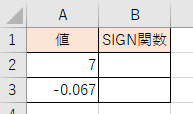

=SIGN(A2)で、求められるよ。説明するね。
ステップ1
セルB2に、「=SIGN(」と入力してください。
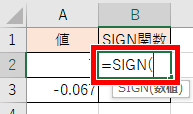
ステップ2
引数は一つ、正負を調べたい数値の指定です。
今回はセルA2の正負を判定したいので、セルA2をクリックします。
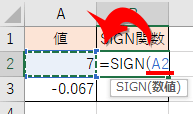
完成!
エンターキーで確定すれば、1となりました。
1は正の数のことなので、無事正負を判定できましたね。
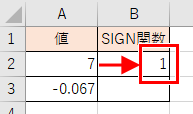
オートフィルで引っ張ると、負の数は-1になりました。
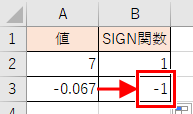
SIGN関数で赤字か黒字か判定する
SIGN関数とIFS関数を組み合わせれば、例えば収支の結果、赤字か黒字かを判定なんかもできますね。
このお小遣い表からSIGN関数を使って、セルF3に判定が1(正)なら「黒字」、0なら「+-0」、-1(負)なら「赤字」と表示させたいと思います。
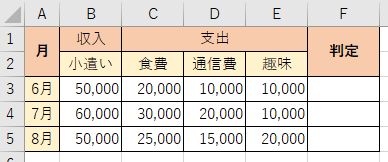

=IFS(SIGN(B3-SUM(C3:E3))=1,"黒字",SIGN(B3-SUM(C3:E3))=0,"+-0″,SIGN(B3-SUM(C3:E3))=-1,"赤字")で、求められるよ。説明するね。
ステップ1
今回は、正の場合、負の場合、0の場合と3つ条件があるので、IFS関数が便利そうですね。
セルF3に「=IFS(」と入力してください。
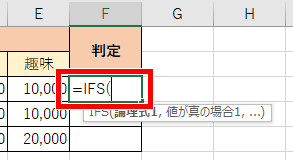
ステップ2
ここでSIGN関数の出番です。
「SIGN(」と入力してください。
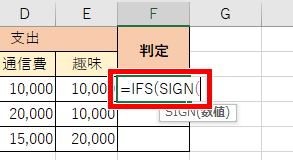
ステップ3
数値は小遣いのセルB3から、支出のC3~E3を引いた値ですね。
C3~E3を「-(マイナス)」でつなげてもいいですが、SUM関数でC3~E3を足して、B3と引き算させたいと思います。

えと、つまりどんな式になるの?
「B3-SUM(C3:E3)」ですね!セルはクリックやドラッグで指定できます。
ここでSIGN関数は終わりなので、最後にカッコで閉じるのをお忘れなく!
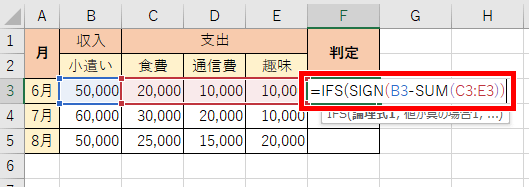
ステップ4
さて、SIGN関数は終わりましたが、IFS関数はまだ続いております。
この答えが1だった場合「黒字」と表示させたいので、「=1,"黒字"」と入力します。
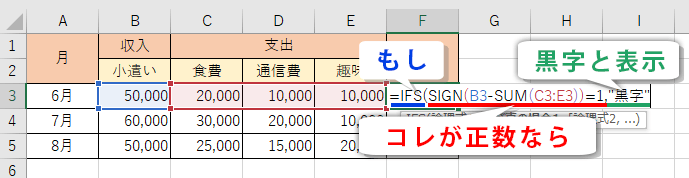
これで、IFS関数の1つ目の条件は終了です。
ステップ5
あとは同じように、「0の場合"+-0″」、「-1の場合"赤字"」と、条件と真の場合を加えれば完成です!
0の場合は「SIGN(B3-SUM(C3:E3))=0,"+-0″」、負の場合は「SIGN(B3-SUM(C3:E3))=-1,"赤字"」。
これをつなげていくと、「=IFS(SIGN(B3-SUM(C3:E3))=1,"黒字",SIGN(B3-SUM(C3:E3))=0,"+-0″,SIGN(B3-SUM(C3:E3))=-1,"赤字")」となりますね。

いと長し……
完成!
式ができたらエンターで確定し、オートフィルで7月、8月分も出してみましょう。
無事、SIGN関数とIFS関数で、赤字か黒字かが分かりましたね!
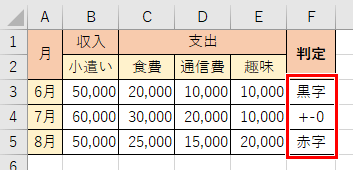

まぁ、正の数は「>0」、負の数は「<0」でも表せられるけどね。
これで、数値の正負を瞬時に判定できますね!
それでは、お疲れさまでした!
- 値の正負はSIGN関数で判定できる
- =SIGN(調べたい値)
- 正:1、0:0、負:-1で返される







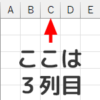




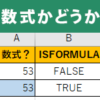


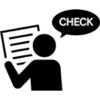




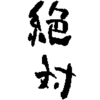
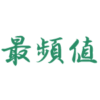





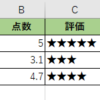
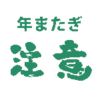



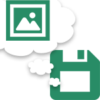





ディスカッション
コメント一覧
まだ、コメントがありません